Belirli bir Tarih veya Zaman Dilimindeki Tweetler Nasıl Aranır ?
Belirli bir Tarih veya Zaman Dilimindeki Tweetler Nasıl Aranır ?
Twitter çoğu zaman anlayabileceğimizden daha hızlı akan bir bilgi yığını gibi görünüyor. Neyse ki, belirli bir tarih veya tarih aralığındaki tweetleri arayarak sadece bir yudum almak mümkündür. İşte nasıl.
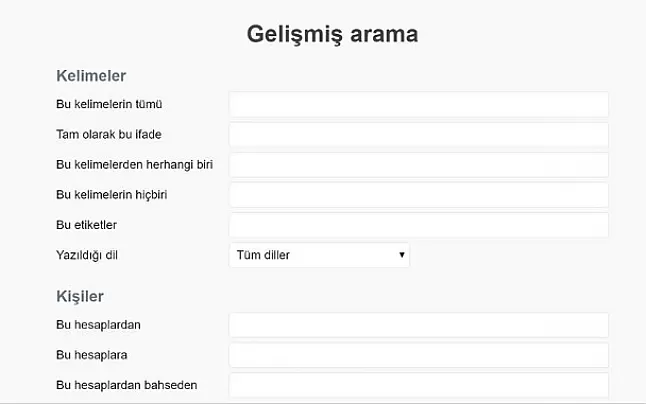 Belirli bir Tarih veya Zaman Dilimindeki Tweetler Nasıl Aranır ?
Belirli bir Tarih veya Zaman Dilimindeki Tweetler Nasıl Aranır ?
Gelişmiş Aramayı Kullanarak Bir Tarih Aralığındaki
Tweetleri Arayın
Twitter, belirli bir tarih aralığında yayınlanan tweetleri aramanızı sağlayan hem mobil hem de masaüstü tarayıcı Gelişmiş Arama sayfası sağlar. Bir mobil cihazdaysanız tarayıcınızı açın ve şu adresi ziyaret edin:
https://mobile.twitter.com/search-advanced
Masaüstü tarayıcısındaysanız, şu adrese gidin:
https://twitter.com/search-advanced?lang=en.
Gelişmiş Arama sayfasında, “Tarihler” bölümünü görene kadar en alta kadar ilerleyin. Orada iki parametre bulacaksınız: “Kimden” ve ” Kime.”
Twitter Gelişmiş Arama’da “Tarihler” bölümünü bulun.
Her parametre için istediğiniz ayı, günü ve yılı seçin. İşte yaptıkları:
Gönderen:Bunu, bu tarihte gece yarısından sonra (12: 00) yayınlanan tweetleri bulmak için ayarlayın.
Kime:Bunu, bu tarihte gece yarısına (12: 00) kadar gönderilen tweetleri bulmak için ayarlayın.
Bu kulağa basit gelse de, parametreleri kullanmak biraz kafa karıştırıcı olabilir. Örneğin, yalnızca 1 Mayıs 2014’ten itibaren tweet’leri bulmak istiyorsanız, “Kimden” ile “1 Mayıs 2014” ve “Kime” ile “2 Mayıs 2014 arasında ayarlarsınız.” 1 Mayıs gece yarısı ile 2 Mayıs gece yarısı arasında yayınlanan tweetleri alacaksınız. Her iki alanı da aynı tarihe ayarlamazsınız.
Benzer şekilde, yalnızca Mayıs 2014 ayındaki tweet’leri bulmak istiyorsanız, “Kimden” ile “1 Mayıs 2014” ve “Kime” ile “1 Haziran 2014 ” olarak ayarlarsınız.” Bu şekilde, aramanız Mayıs ayının tüm 31 günlerini kapsayacaktır.
Twitter Gelişmiş Arama’ya tarih aralığını girin.
Ardından, yukarı kaydırın ve “Kelimeler” bölümündeki bir arama terimi veya “Hesaplar” bölümündeki bir hesap adı gibi başka bir parametre girin. İşiniz bittiğinde “Ara” yı tıklayın.
Bir Twitter kullanıcı hesabı adı girin ve “Ara” yı tıklayın.”
Sonuçları gördüğünüzde, arama çubuğunun hemen altında bulunan sekmeleri kullanarak bunları farklı ölçütlere göre sıralayabilirsiniz. “Üst”, en çok etkileşime sahip eşleşen tweetleri gösterir. “Son”, eşleşen tüm tweetleri ters kronolojik sırada gösterir.
Twitter arama sonuçlarını “En İyi” veya “En Son” olarak sıralayabilirsiniz.”
Benzer şekilde, diğer sonuç sekmelerini tıklatarak kişilerle, fotoğraflarla veya videolarla eşleşen sonuçları da bulabilirsiniz.
Başka bir arama yapmanız gerekiyorsa, Twitter’ın gelişmiş arama sayfasını tekrar ziyaret edin ve tekrar arama yapın. Belirli tarihlerdeki tweetleri belirli coğrafi bölgelerdeki belirli kişilere veya kişilerden ince bir şekilde daraltmanıza olanak tanıyan birçok güçlü parametre ve çok daha fazlasını içerir.

